Udostępnianie filmów na YouTube, Instagramie, Facebooku itp. w mediach społecznościowych stało się stylem życia, który przyciąga młodych ludzi. Jeśli chcesz zastosować powiększenie w ruchu do swojego wideo, usunąć niechcianą sekcję lub zmienić rozmiar, musisz przyciąć wideo. Post przedstawia 4 najlepsze narzędzia do przycinania wideo, aby poinformować Cię, jak przyciąć wideo Windows 10.
Ludzie zawsze przyzwyczajają się do przycinania wideo na komputerze, ponieważ jest to delikatna praca, a oprogramowanie komputerowe oferuje wiele zaawansowanych funkcji. Jednak utrata jakości i zmiana formatów często mogą się przydarzyć podczas przycinania filmów. Poniższe narzędzia do przycinania wideo systemu Windows 10 mogą pomóc w rozwiązaniu tego problemu. Jeśli szukasz przyjaznego dla początkujących edytora wideo, MiniTool MovieMaker jest najlepszym wyborem.
Jak przyciąć wideo Windows 10 za pomocą Windows Movie Maker
Wielu użytkowników systemu Windows może uważać Windows Movie Maker za swoje oświecenie w aspekcie edycji wideo. W dzisiejszych czasach nadal jest bezpłatny dla systemu Windows 10. Ale jak przyciąć film Windows 10 za jego pomocą? Odpowiedź znajdziesz w poniższym przewodniku krok po kroku.
Krok 1. Pobierz Windows Movie Maker na swój komputer i uruchom go.
Krok 2. Przeciągnij wideo do białego okna, a następnie kliknij Projekt w górnym menu.
Krok 3. Istnieją dwie opcje proporcji, aby przyciąć wideo. Wybierz jeden i wyświetl podgląd wideo.
Krok 4. Po zakończeniu kliknij Zapisz i udostępnij ten przycięty film w mediach społecznościowych.
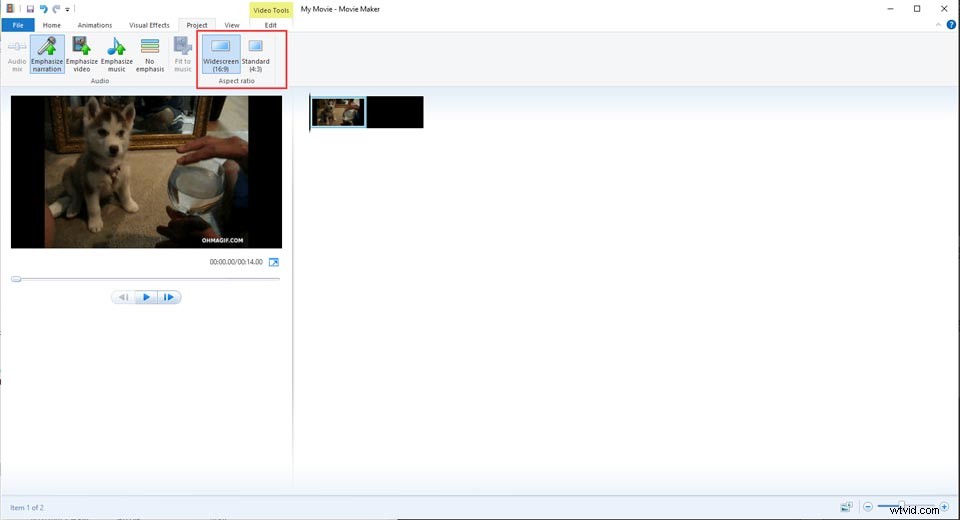
Jak przyciąć wideo Windows 10 z hamulcem ręcznym
Handbrake to wieloplatformowy transkoder typu open source, który obsługuje konwersję formatów i oferuje funkcje edycji wideo, które są również bezpłatnym przycinaczem wideo. Jeśli pobierzesz film z YouTube, może on również służyć jako narzędzie do przycinania wideo YouTube, które pomoże Ci przejąć specjalną część i pozbyć się niechcianej sekcji, którą można nazwać ponownym utworzeniem.
Oto prosty przewodnik, jak przyciąć wideo Windows za pomocą hamulca ręcznego.
Krok 1. Uruchom hamulec ręczny i prześlij wideo, które chcesz przyciąć.
Krok 2. Następnie kliknij Podgląd przycisk, aby otworzyć okno, a następnie przejdź do Wymiaru aby dostosować wymiary i rozdzielczość.
Krok 3. Istnieją cztery pola oznaczone Góra, Dół, Lewo i Prawo, aby ustawić wartość w pikselach.
Krok 4. Po przycięciu zapisz przycięte wideo na swoim komputerze.
Jak przyciąć wideo Windows 10 z VSDC
VSDC, bezpłatna przycinacz wideo, oferuje profesjonalne funkcje edycji, które ułatwiają przycinanie wideo. Możesz dowolnie dostosowywać przycinanie wideo, dopóki rozmiar wideo nie będzie odpowiadał Twoim potrzebom. Poniższa część ma pomóc Ci opanować etap operacji.
Krok 1. Uruchom VSDC, a następnie kliknij Dodaj obiekt przycisk, aby przesłać film, który chcesz przyciąć.
Krok 2. Stuknij w Przytnij ikonę, a następnie wybierz jedną z opcji, Region niestandardowy lub Automatyczne przycinanie .
Krok 3. Po kliknięciu Region niestandardowy opcja wyskakujące nowe okno umożliwia przycinanie wideo. Możesz ustawić powiększenie w ruchu i przeciągnąć do przodu lub do tyłu, aby wybrać strefę.
Jak przyciąć wideo Windows 10 za pomocą przycinania wideo online
Korzystanie z narzędzia do przycinania wideo online jest również dobrym wyborem dla użytkowników systemu Windows 10. Oprócz przycinania wideo, Online Video Cutter zapewnia inne funkcje edycji wideo, takie jak obracanie wideo, przycinanie wideo itp. Jest bardzo łatwy w użyciu, wymaga tylko kilku kroków, aby przyciąć wideo, nie wymaga instalacji.
Krok 1. Kliknij Wybierz plik przycisk, aby przesłać docelowy film.
Krok 2. Stuknij w Przytnij ikona, aby wyświetlić opcjonalne proporcje. Wybierz jeden lub wybierz Niestandardowy aby samodzielnie przyciąć film.
Krok 3. Po zakończeniu kliknij Zapisz przycisk.
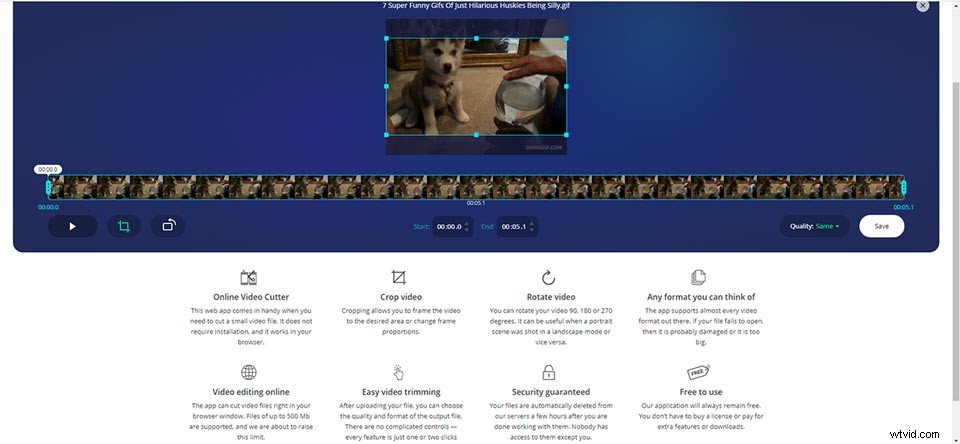
Dolna linia
Powyższe to narzędzia do przycinania wideo 4, które rozwiązują sposób przycinania wideo Windows 10. Możesz wypróbować je jeden po drugim i znaleźć najbardziej odpowiedni, który może spełnić Twoje potrzeby. Z przyjemnością pomogę Ci przez to przejść.
Jeśli masz jakieś pytania lub sugestie na ten temat, daj nam znać na adres [email protected] lub udostępnij je w sekcji komentarzy poniżej.
